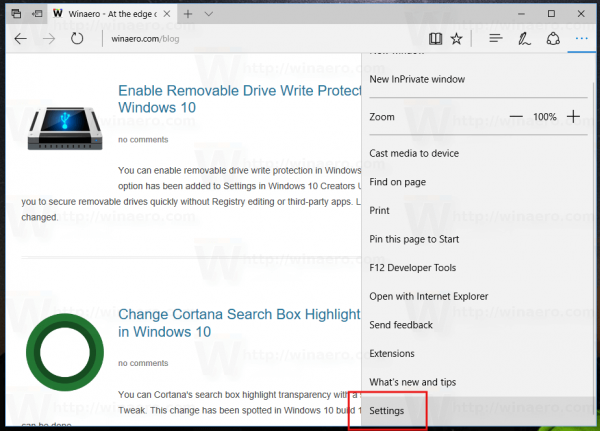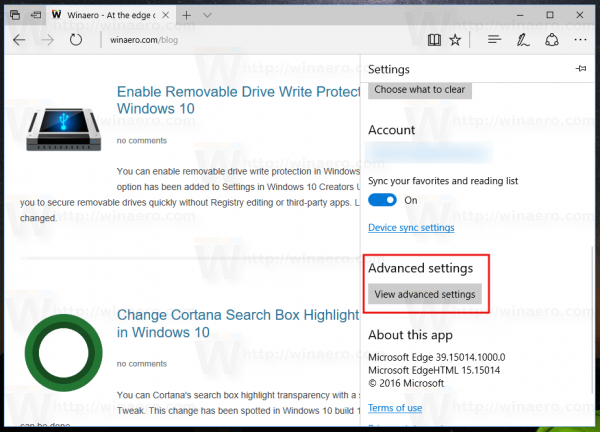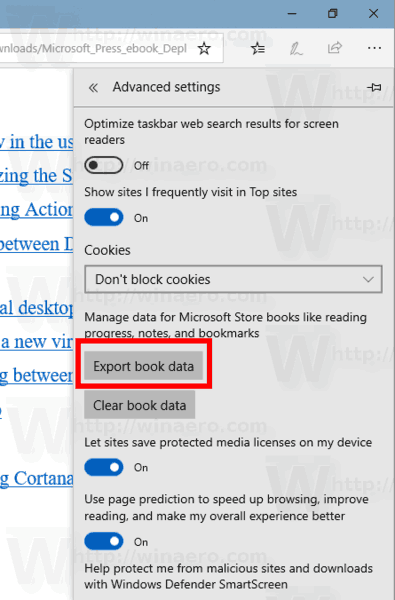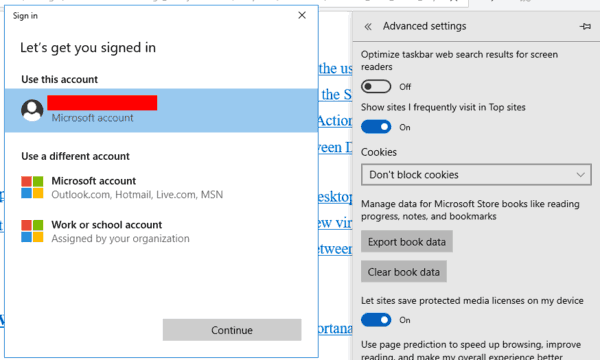Sa mga kamakailang pag-update sa Windows 10, nakakuha ang kakayahang mag-export ng iyong data ng libro ng EPUB sa browser. Ang pagbabagong ito ay tinanggap ng maraming mga gumagamit. Ang format na EPUB ay napakapopular at malawakang ginagamit. Sinusuportahan ng Edge ang EPUB mula noong Update ng Mga Tagalikha ng 10. Tingnan natin kung paano i-export ang iyong data ng libro tulad ng pag-unlad ng pagbabasa, mga tala at bookmark.
Anunsyo
Ang EPUB ay isang napaka-tanyag na format para sa mga e-libro. Teknikal, gumagamit ito ng ZIP compression at mga text file na may espesyal na markup. Maraming mga mambabasa ng e-book ng software at hardware ang sumusuporta sa EPUB sa mga panahong ito. Maaaring ipakita ng browser ng Edge ang mga file ng EPUB nang natural sa mga tab nito.
Ang tampok na mambabasa ng EPUB ay mayroong ilang mga kapaki-pakinabang na tampok. Mayroon ito
sa atensyon ng pagpapanatili ng customer
- ang kakayahang ayusin ang laki ng font,
- ang kakayahang ipasadya ang font,
- tatlong mga tema upang baguhin ang hitsura ng libro.
- ang kakayahang i-annotate ang iyong mga libro sa EPUB .
- ang kakayahang magdagdag ng mga bookmark, highlight, at basahin nang malakas.
Simula sa Windows 10 build 17093, maaari kang magdagdag ng pag-export ng iyong mga tala, bookmark at pag-unlad ng pagbabasa para sa mga librong EPUB na nabasa mo sa Microsoft Edge. Sinusuportahan ng operasyong ito ang mga librong EPUB na nakuha mula sa Microsoft Store. Narito kung paano ito magagawa.
hindi nagpapakita ang mga post sa instagram sa facebook
Upang mai-export ang iyong mga EPUB Bookmark at Tala sa Microsoft Edge , gawin ang sumusunod.
- Buksan ang Edge at i-click ang pindutan ng Mga Setting na may tatlong mga tuldok.
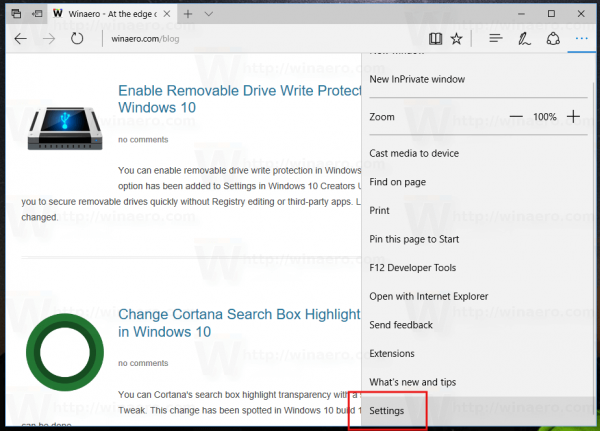
- Sa pane ng Mga setting, mag-click saMga settingitem
- Sa Mga Setting, mag-scroll pababa saMga advanced na settingat i-click ang pindutanTingnan ang mga advanced na setting.
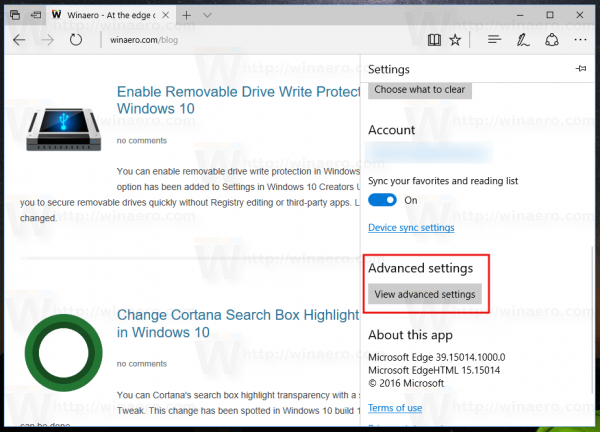
- Mag-scroll pababa sa Advanced settingpahina saMga cookiesseksyon Doon, mahahanap mo angI-export ang data ng libropindutan I-click ito.
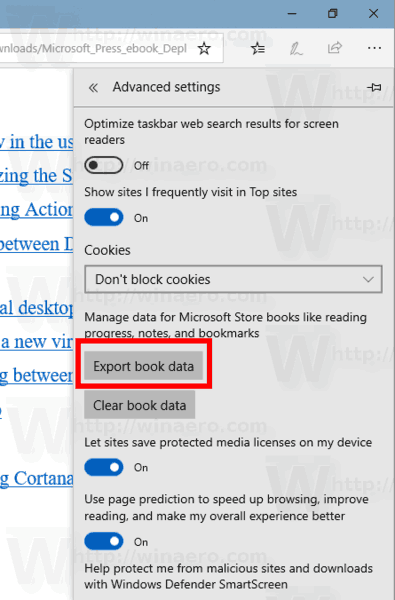
- Sa susunod na dayalogo, piliin ang iyong Microsoft Account kung na-prompt.
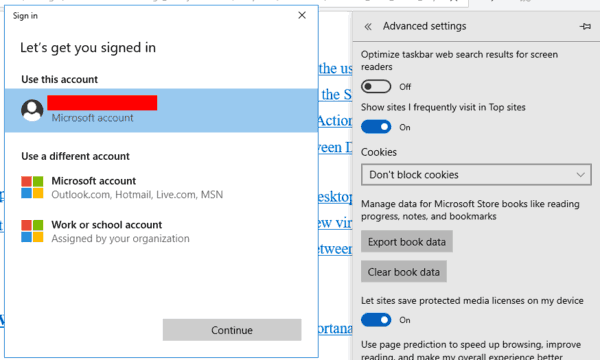
Tapos ka na. Nakasalalay sa laki ng iyong koleksyon ng e-book, maaari itong tumagal ng ilang oras. Pasensya na po. Kolektahin ng Microsoft Edge ang lahat na nauugnay sa iyong mga libro sa EPUB at ilagay ito sa isang archive ng ZIP. Pagkatapos nito, sasabihan ka upang i-download ang archive na iyon.

Mga artikulo ng interes:
- I-print ang Mga Pahina sa Web na Walang Clutter sa Microsoft Edge
- Paano Isara ang Pag-download ng Prompt sa Edge gamit ang Hotkey
- Huwag paganahin ang Prompt sa Pag-download ng Edge sa Windows 10
- I-mute ang Isang Tab sa Microsoft Edge sa Windows 10
Ayan yun.
hindi pinagana ng windows 10 home ang mga awtomatikong pag-update